欢迎观看 Premiere Pro 教程,小编带大家学习 Pr 的基本编辑技巧,了解如何添加轨道遮罩键。使用轨道遮罩键效果自动根据其他剪辑的内容,让一个剪辑的某些区域变透明。
可以使用其他图像中的内容作为参考,来控制一个图像中像素的透明度。轨道遮罩键功能,可以使用一个剪辑的 Alpha 通道或像素亮度,设置另一个剪辑像素的不透明度,来看看具体要怎么做。
在「效果」工作区处理一个片头序列。在时间轴中,可以看到序列已经设置好准备合成,所有剪辑已经过修剪,整齐地堆叠在一起。

从上往下看,V5 轨道上有一个标题剪辑,要创建的轨道遮罩键不需要使用这个剪辑,但是我希望围绕标题来设计和调整效果,所以锁定这个轨道。

下方的轨道 V3、V2 和 V1 上有 3 个剪辑,使用这三个剪辑来轨道遮罩键控效果,先来看一下各个剪辑。选择从上到下的顺序是有原因的,对于 V3 上的剪辑,我将它称之为“饼切”。
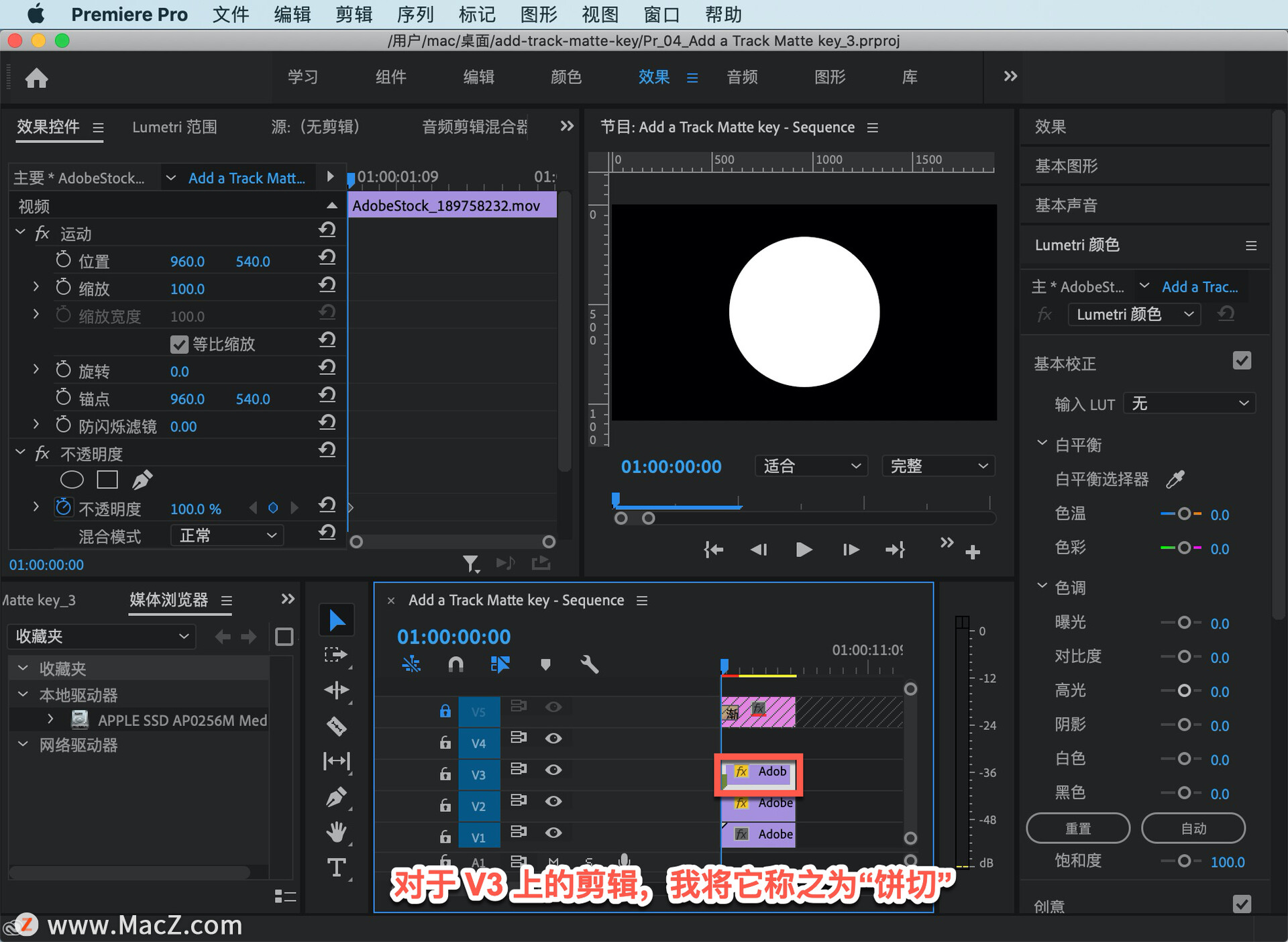
双击 V3 上的剪辑,将它加载到「源监视器」中,可以看到它是一个黑白动画。

双击 V2 上的剪辑,这只可爱的小“独角兽”就相当于曲奇饼面团。

最后,双击 V1 上的剪辑,在使用轨道蒙版时,底部剪辑就是背景图像,可以将这个剪辑想象为砧板。

在「效果」面板中,将「视频效果」,「键控」下的「轨道遮罩键」,拖放到曲奇饼面团剪辑上,也就是 V2 的剪辑上。
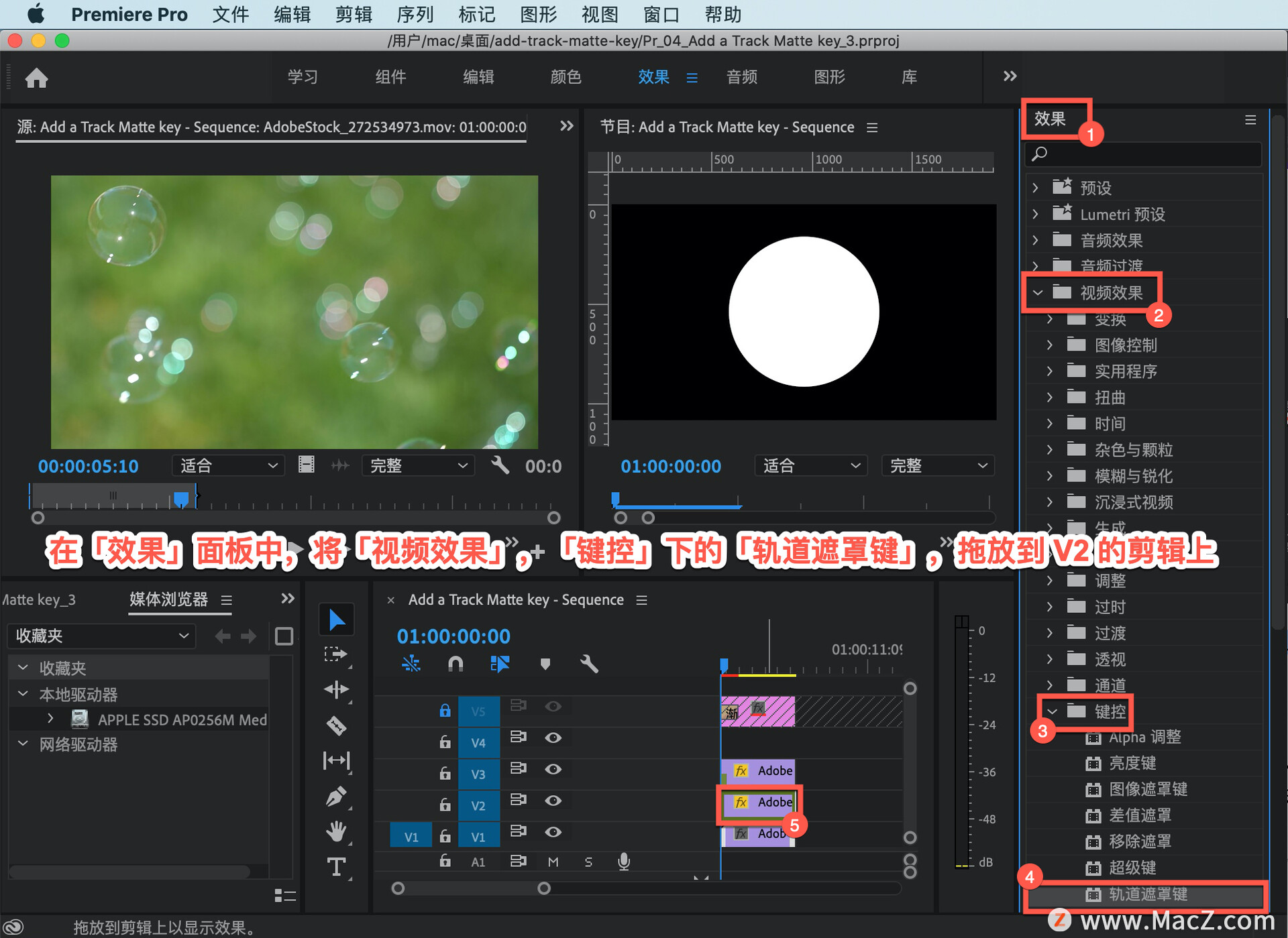
选中 V2 上的剪辑,来到「效果控制」面板并设置「蒙版」,V2 上的曲奇饼面团剪辑受 V3 上的饼切剪辑影响。在「遮罩」下拉菜单中选择「视频 3」,将这个饼切剪辑应用到曲奇饼面团剪辑上。

这个饼切剪辑是不透明的黑白图片,「合成方式」选择「亮度遮罩」。

如果使用标题或包含 Alpha 通道的图片作为饼切,选择「Alpha 遮罩」。

这里「亮度」可以使白色的像素变为透明,从而使 V3 上剪辑的白色区域可以显示 V2 上的剪辑,这就是我们制作的“曲奇饼”。

为什么不应该购买只有256GB存储空间的MacBook
MacBook 需要多少存储空间?256GB 的存储空间足以容纳 MacBook Pro 或 Air 吗?让我们来看看为什么在购买下一台 MacBook 时不应该满足于最小存储空间。
V3 上剪辑的黑色区域显示 V1 上的剪辑,也就是说,V1 上的剪辑变成了新合成图像的背景,曲奇饼周围多余的面团都已经看不到了,取而代之的是砧板。

现在调整一下轨道蒙版的位置,拖动播放头,使标题逐渐消失。

确保选中 V3 上的剪辑,在「效果控制」面板中选择「运动」,调整圆圈的大小,在「缩放」中输入 120。

在「项目监视器」中,拖动调整轨道蒙版的位置,让小女孩的脸位于圆圈中,同时确保整个圆圈保持位于视频框架内。

现在选择 V2 上的剪辑,也就是曲奇饼,再次在「效果控制」面板中选择「运动」。

在「项目监视器」中调整泡泡图像的位置,使泡泡破开的位置与标题对齐,点击播放。
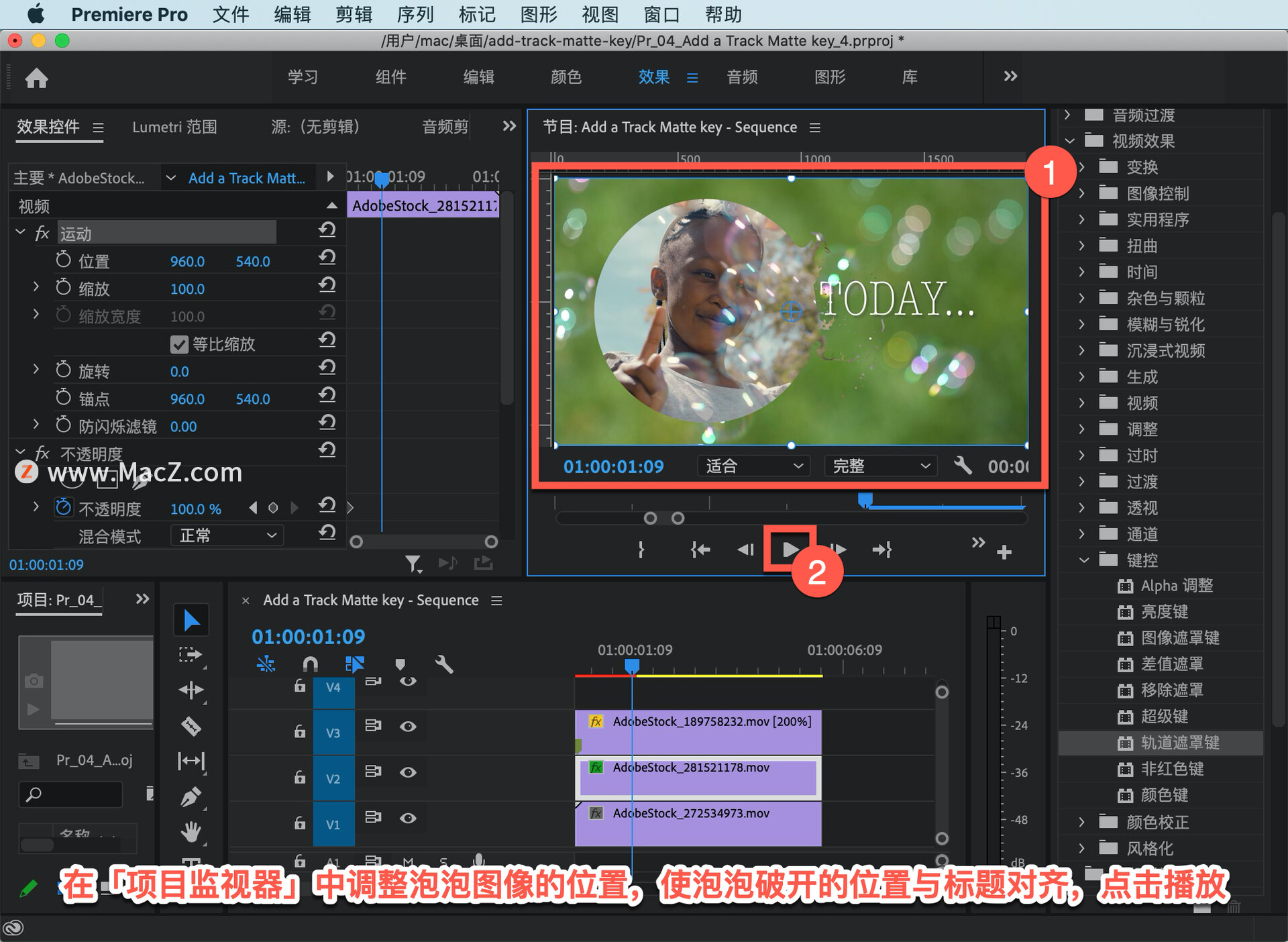
但是我希望在动画的结尾部分,小女孩的脸能显示更长时间,来调整一下泡泡图像的显示位置。在时间轴中选择 V3 剪辑,返回「效果控制」面板,并拖动播放头,在 2 秒左右的位置效果不错,让播放头停在 01:00:02:04 的位置。

点击「位置」旁的秒表设置一个关键帧,将播放头继续向后拖动 2 秒,选择「运动」。

然后在「项目监视器」中调整泡泡,也就是饼切的位置,松开鼠标,将会创建第二个关键帧。

播放序列时,轨道蒙版将显示动画效果,轨道蒙版键控会使用指定轨道上的任何剪辑。

如果 V2 剪辑应用了轨道蒙版,而它的「蒙版」下拉菜单指向 V3 上的剪辑,则可以在 V3 上放置新的黑白动画,它将立刻成为新的饼切剪辑。

以上就是在 Pr 中添加轨道遮罩键的方法,需要 Pr 软件的朋友可在本站下载,关注我们,学习Mac软件使用方法!
macOS Monterey 12.1 RC 2 预览版发布,新增 SharePlay 功能
苹果公司今天面向开发者发布了 macOS Monterey 12.1 RC 2 预览版,具体版本号为 21C52,用于测试,新软件比 RC 版本晚了几天。




![[MAC] 小技巧– 有边打边,轻松打出不会念的字](https://diannao-1300951004.cos.ap-guangzhou.myqcloud.com/images/2025/03/2082851322846801796.png)

